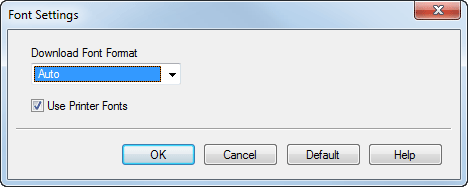Festlegen der Bildqualität
- Bildqualität passend zum Original feineinstellen (Qualität anpassen)
- Auswählen der optimalen Bildqualität für das Original (Originaltyp)
- Festlegen der Grafikmusterdichte (Muster) (nur PCL/XPS)
- Festlegen des Komprimierungsfaktors für Grafikbilder (Bildkomprimierung) (nur PCL)
- Verringern des Tonerverbrauchs (Toner sparen)
- Schärfen der Konturen von Text usw. (Konturbetonung)
- Festlegen der Schriftverarbeitung (Schriftarteinstellungen) (nur PCL)
- Vermeiden von Fehlern beim Drucken von feinen Linien (Unterstützung für feine Linien) (nur PCL)
Bildqualität passend zum Original feineinstellen ([Qualität anpassen])
Sie können eine Feineinstellung der Bildqualität auf der Grundlage des Originals vornehmen.
Sie können die Gesamtbildqualität des Originals anpassen und auch die Details jedes Elements des Originals, wie z.B. Text und Fotos, justieren. Wenn Sie den PCL-Treiber verwenden, können Sie die Helligkeit und den Kontrast einstellen.
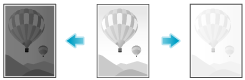
Klicken Sie auf der Registerkarte [Qualität] auf [Qualität anpassen...]

Nehmen Sie eine Feineinstellung der Bildqualität auf der Grundlage des Originals vor.
[Einfach]: Die Bildqualität des gesamten Originals wird angepasst.
[Detaileinstellungen]: Die Bildqualität des Originals wird bis in die Details für jedes Element angepasst, z.B. für Text, Fotos, Abbildungen, Tabellen und Diagramme.
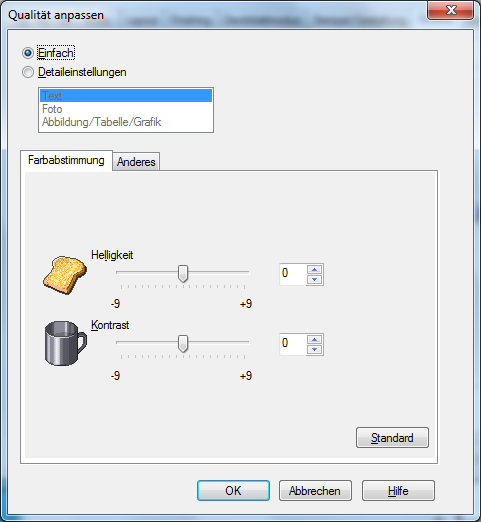
Klicken Sie auf [OK].
[Qualität anpassen] ist nur verfügbar, wenn der Druckertreiber für Windows verwendet wird.
Auswählen der optimalen Bildqualität für das Original ([Originaltyp])
Wählen Sie die optimalen Einstellungen für den Druck des Originals mit bestmöglicher Bildqualität.
Wählen Sie einen der folgenden Prozesse in Abhängigkeit von dem zu druckenden Original aus: den Prozess für den Druck von Originalen, die vor allem aus Text bestehen; den Prozess für den Druck von Fotos; den Prozess für den Druck von Originalen, die per DTP erstellt wurden; den Prozess für den Druck von Webseiten und den Prozess für den Druck von CAD-Daten.
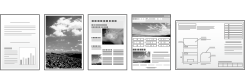
Wählen Sie unter [Originaltyp] auf der Registerkarte [Qualität] den optimalen Bildqualitätmodus für das Original aus.
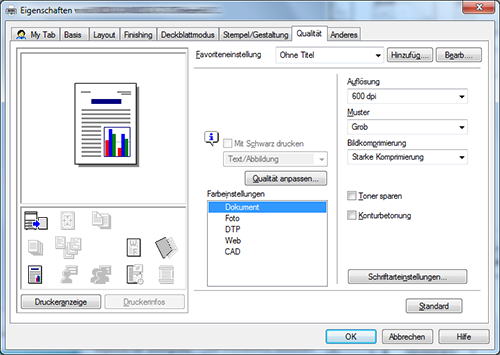
Festlegen der Grafikmusterdichte ([Muster]) (nur PCL/XPS)
Wählen Sie unter [Muster] auf der Registerkarte [Qualität] die gewünschte Grafikmusterdichte aus.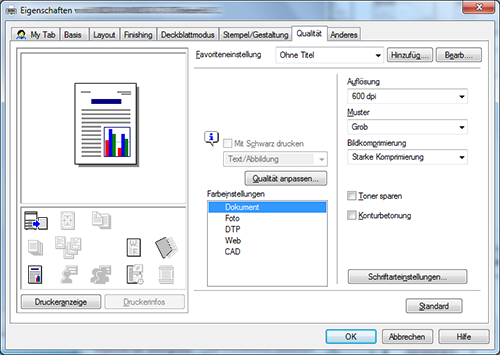
[Muster] ist nur verfügbar, wenn der Druckertreiber für Windows (PCL/XPS) verwendet wird.
Festlegen des Komprimierungsfaktors für Grafikbilder ([Bildkomprimierung]) (nur PCL)
Geben Sie unter [Bildkomprimierung] auf der Registerkarte [Qualität] an, ob die Qualität oder die Druckgeschwindigkeit Priorität hat, wenn die im Original enthaltenen Bilddaten komprimiert sind.
[Bildkomprimierung] ist nur verfügbar, wenn der Druckertreiber für Windows (PCL) verwendet wird.
Verringern des Tonerverbrauchs ([Toner sparen])
Wenn Sie das Kontrollkästchen [Toner sparen] auf der Registerkarte [Qualität] aktivieren, wird die Druckdichte angepasst, um den Tonerverbrauch zu reduzieren.
Schärfen der Konturen von Text usw. ([Konturbetonung])
Schärfen Sie die Konturen z. B. von Text in Tabellen und von Grafiken, um die Lesbarkeit zu verbessern.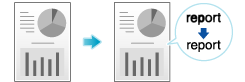
Aktivieren Sie auf der Registerkarte [Qualität] das Kontrollkästchen [Konturbetonung].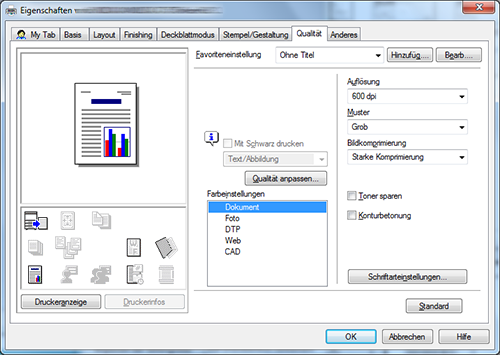
Festlegen der Schriftverarbeitung ([Schriftarteinstellungen]) (nur PCL)
Geben Sie an, wie Schriftarten zum Druck verarbeitet werden.
Klicken Sie auf der Registerkarte [Qualität] auf [Schriftarteinstellungen...]

Ändern Sie, wie Schriftarten zum Druck verarbeitet werden.
PCL-Treiber
PS-Treiber
Einstellungen
Beschreibung
[Schriftartformat downloaden]
Wählen Sie eine Schriftart, die vom PC auf dieses System heruntergeladen werden soll.
[Druckerschriftarten verwenden]
Aktivieren Sie dieses Kontrollkästchen, um TrueType-Schriften beim Drucken durch Druckerschriften zu ersetzen. Die Verwendung von Druckerschriften erhöht die Druckgeschwindigkeit.
Bei normalen Druckbedingungen empfiehlt es sich, dieses Kontrollkästchen zu aktivieren.
[TrueType-Schriftarten-Ersetzungstabelle] (nur PCL)
Definieren Sie diese Tabelle, wenn Sie angeben wollen, welche Druckerschriften welche TrueType-Schriften ersetzen.
Wählen Sie in der Liste die TrueType-Schrift aus und wählen Sie dann in [Zu verw. Druckerschriftart] die Druckerschrift aus, die anstelle der TrueType-Schrift verwendet werden soll.
Klicken Sie auf [OK].
Wenn bei Verwendung des PCL-Treibers Zeichen verstümmelt dargestellt werden, wird empfohlen, die Option [Bitmap] unter [Schriftartformat downloaden] zu wählen und das Kontrollkästchen [Druckerschriftarten verwenden] zu deaktivieren.
[Schriftarteinstellungen] ist nur verfügbar, wenn der Druckertreiber für Windows (PCL/XPS) verwendet wird.
Vermeiden von Fehlern beim Drucken von feinen Linien ([Unterstützung für feine Linien]) (nur PCL)
Wählen Sie diese Option, um zu verhindern, dass feine Linien beim Drucken in einem verkleinerten Format nicht mehr dargestellt werden.
Aktivieren Sie auf der Registerkarte [Anderes] das Kontrollkästchen [Unterstützung für feine Linien].
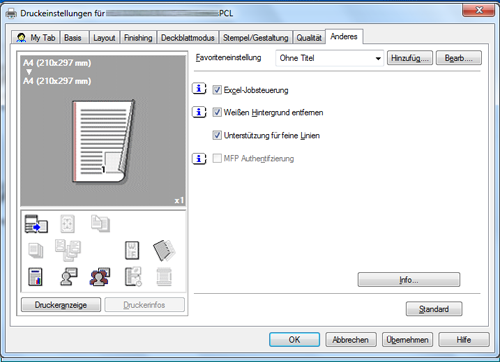
Dies ist nützlich bei dünnen Linien wie Tabellenrändern in Excel, jedoch nicht bei dünnen Linien in Abbildungen.
[Unterstützung für feine Linien] ist nur verfügbar, wenn der Druckertreiber für Windows (PCL) verwendet wird.